IPhone ou iPad : Écran semble trop grand ou trop zoomé

Résoudre un problème où l
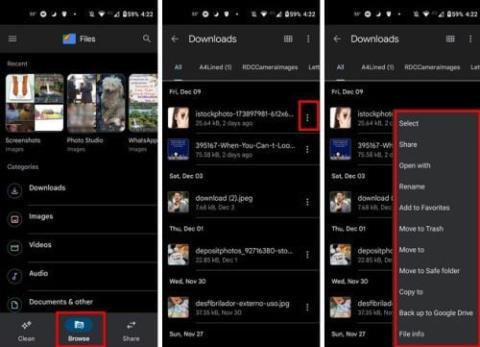
Le widget Smart Stack vous montre les informations de vos applications iPhone ou iPad les plus utilisées au bon endroit et au bon moment en utilisant la fonction iOS AI.
Les widgets iOS vous affichent des informations rapides à partir de vos applications préférées telles que l'application météo, l'application stock, l'application de sport, l'application de calendrier, etc. Cependant, de nombreux widgets sur l'écran de votre iPhone ou iPad peuvent donner une sensation d'encombrement.
Désencombrez l'écran de votre iPhone/iPad en ajoutant un widget Smart Stack. Vous ne savez pas ce que c'est et comment ajouter une pile intelligente ? Pas de soucis! Ci-dessous, je vais vous expliquer tout ce que vous devez savoir sur le dernier widget Smart Stack.
Qu'est-ce que le widget iOS Smart Stack ?

Qu'est-ce que le widget iOS Smart Stack ?
Apple a introduit la fonctionnalité Smart Stack dans iOS 14. Smart Stack est une collection intelligente de widgets d'applications iOS. Votre appareil iOS peut empiler automatiquement jusqu'à 10 widgets de vos applications préférées.
Il économise de l'espace sur l'écran de votre iPhone ou iPad en empilant jusqu'à 10 widgets. Cependant, il ne peut héberger et empiler que des widgets de tailles similaires.
How Does Apple Smart Stack Work?
La meilleure chose à propos du principe de fonctionnement de Smart Stack est l'automatisation basée sur l'intelligence artificielle (IA) des widgets Smart Stack. Lorsque vous utilisez habituellement une application spécifique dans un lieu et à une heure particuliers, iOS remarque ce modèle.
Lorsque vous répétez cela pendant quelques jours, iOS considère que c'est votre habitude. Ensuite, à l'emplacement et à l'heure exacts, la Smart Stack fera automatiquement pivoter le widget vers l'avant.
Par exemple, regardez ce qui suit :
Ce n'est pas tout! Tout au long de la journée, le widget Smart Stack affichera également des informations et des vues d'autres widgets d'application en fonction de l'heure et du lieu.
Can You Edit Smart Stack on iPhone?
Oui! Vous pouvez modifier les widgets qui s'affichent sur Smart Stack. Si iOS affiche un widget non pertinent, vous pouvez le supprimer et le remplacer par un autre. De plus, vous pouvez ajouter un widget Smart Stack personnalisé.
Comment créer un widget Smart Stack
Créer une pile intelligente ou une collection de widgets d'application utiles est très simple. Suivez ces étapes, et vous y êtes :

Activation du mode d'édition de l'écran d'accueil sur iPhone et iPad

Sélection de widgets à partir de Smart Stack

Un nouveau widget de pile intelligente apparaît
How Do I Add Apps to My Smart Stack Widget?
Apple n'offre pas encore la possibilité d'ajouter des applications à votre widget Smart Stack. Cependant, vous pouvez ajouter des widgets d'application de taille similaire à tout moment.
Comment ajouter des widgets à Smart Stack
Bien que l'iOS lui-même remplisse le widget Smart Stack par défaut, vous pouvez apprendre à modifier la liste Smart Stack si vous souhaitez supprimer un widget d'application ou en ajouter un nouveau. Voici comment c'est fait :

Comment supprimer le widget Smart Stack
Fonctionnalités cachées de la pile intelligente
Vous pouvez contrôler si vous souhaitez qu'iOS fasse pivoter automatiquement les widgets sur la Smart Stack. Voici comment:
Que diriez-vous d'activer l'automatisation basée sur l'IA sur Smart Stack ? Suivez simplement les étapes ci-dessus pour accéder à l'écran Modifier la pile. Activez ensuite les fonctionnalités que vous venez de désactiver.
Créez votre collection d'applications Smart Stack (Widget)
Une autre chose intéressante à propos de la fonctionnalité de widget Smart Stack est que vous pouvez créer autant de Smart Stacks que vous le souhaitez. Vous pouvez également remplir ces piles de widgets avec des widgets de vos applications préférées.
Ajoutez quelques widgets de la même taille sur l'écran d'accueil de votre iPhone ou iPad. Maintenant, appuyez longuement sur un widget, faites-le glisser et placez-le sur un autre widget.
iOS créera une pile de widgets. Maintenant, ajoutez plus de widgets de taille similaire à cette nouvelle pile. Une fois cela fait, activez les suggestions de widgets et la rotation intelligente à partir de l'écran Modifier la pile.
Pile intelligente : iOS 14 Vs. iOS 15 et versions ultérieures
Apple a apporté quelques améliorations à la fonctionnalité Smart Stack depuis son lancement dans le système d'exploitation iOS 14. La mise à jour la plus importante concerne les suggestions de widgets. Vous ne le trouverez pas sur iOS 14 mais uniquement sur iOS 15 et versions ultérieures.
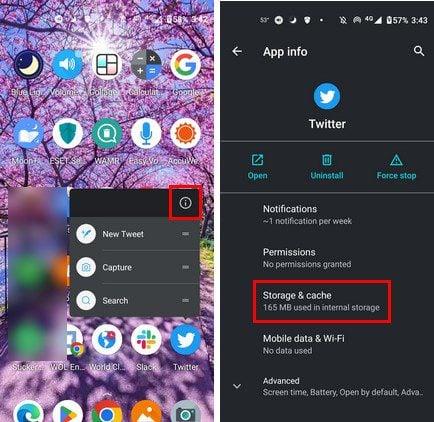
Pile intelligente iOS 14 Vs. iOS 15 et versions ultérieures
Les suggestions de widgets affichent automatiquement les widgets d'application sur la Smart Stack, en fonction de votre dernière interaction avec l'application. L'IA iOS tient compte de la fréquence d'utilisation de l'application et de son utilisation à un moment précis de la journée.
How Do I Turn Off Smart Stack?
Comme mentionné ci-dessus, vous pouvez désactiver les fonctionnalités Smart Stack à partir de l' écran Edit Stack .
Vous pouvez également supprimer les widgets Smart Stack de tous les écrans d'accueil de votre iPhone ou iPad en suivant ces étapes :

Supprimer le widget Smart Stack sur l'iPad
Conclusion
Vous savez maintenant comment utiliser les dernières fonctionnalités iOS, Smart Stack, pour une gestion pratique des widgets.
N'oubliez pas de laisser des commentaires ci-dessous si vous connaissez d'autres astuces et conseils pour l'écran d'accueil de l'iPhone et de l'iPad.
Ensuite, personnalisez et ajoutez des widgets d'application Telegram .
Résoudre un problème où l
Apprenez à accéder à la carte SIM sur l’iPad Apple avec ce tutoriel.
Dans cet article, nous abordons comment résoudre un problème où la navigation sur carte et les fonctions GPS ne fonctionnent pas correctement sur l\
Découvrez les étapes simples pour rechercher et vider la corbeille sur votre iPhone, incluant les applications Photos, Mail et plus.
Impossible d
Découvrez comment avoir deux comptes Snapchat sur un seul iPhone grâce à ces méthodes fiables et faciles à suivre.
Découvrez les solutions pour résoudre le problème des notifications en double sur l
Êtes-vous perdu parmi les icônes de l\
Votre iPhone affiche-t-il cette fenêtre contextuelle : « Votre SIM a envoyé un message texte », ne vous inquiétez pas, lisez cet article et débarrassez-vous-en.
Découvrez comment supprimer les suggestions d






